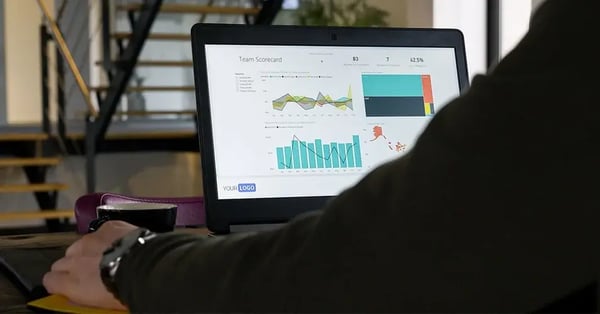I løpet av en arbeidsdag deltar vi på ulike møter internt og eksternt. Ser man rundt seg på møterommet, ser det veldig ulikt ut hvordan deltakerne noterer. I denne artikkelen vil vi gi deg noen tips til hvordan du kan bruke OneNote, som inngår i Microsoft 365, som det perfekte verktøy for møtenotater.
Møtekulturen i Norge er nok litt spesiell - i det minste med internasjonale øyne. Det er frokostmøter, avstemingsmøter, oppfølgingsmøter, beslutningsmøter og i tillegg alle de korte treffene over en kopp kaffe i kaffekroken (eller via Teams som har blitt mer vanlig i det siste).
Det deles viktig informasjon på disse samlingene, men ofte forsvinner mye av denne informasjonen ved at deltakerne ikke noterer, noterer på post it-lapper, i sine egne, analoge notisblokker eller lagrer notatene som et lokalt dokument på harddiskene.
OneNote – ansattes egen digitale notisblokk
Så hvordan sikrer du at alle beslutninger, tanker og initiativ blir husket og at de kan deles til andre? Løsningen er OneNote, den ansattes egen digitale notisblokk. Uansett hvor mange ideer som er i omløp, hvor mange ting du må huske eller gjøre - OneNote er den nyttige appen som holder rede på alt. Som et verktøy er det perfekt for å sikre at notater er lagret trygt og alltid tilgjengelige.
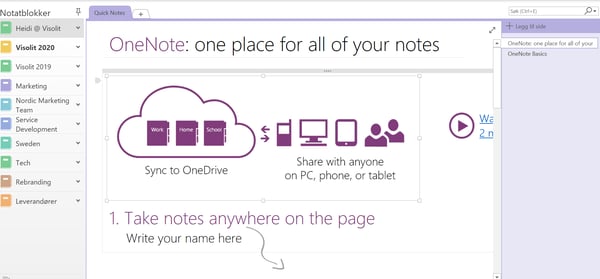
Så godt som alle selskaper har tilgang til OneNote gjennom Microsoft 365-lisensen sin, men relativt få bruker appen til det fulle. Derfor ønsker vi å tipse deg om mulighetene i Microsoft 365 og OneNote. På denne måten kan du effektivisere arbeidshverdagen.
Enkelt å komme i gang - de fem beste applikasjonene
Det er veldig enkelt å komme i gang med OneNote, og brukerne vil få stor nytte og glede av det med det med en gang. Når du ser på funksjonene, fungerer OneNote best for følgende:
- Organiser dine egne tanker
- Ta notater og merk de viktigste
- Illustrer og tegn
- Kombiner tekst, lyd, bilde og video
- Del og samarbeid med kollegene
På toppen av dette er det en mengde nyttige funksjoner i OneNote, og mange brukere kommer nok ikke til å ta i bruk alle (kanskje ikke engang halvparten, akkurat som i andre apper som er inkludert i Microsoft 365). Så vi fokuserer på disse 5 områdene til å begynne med.
1. Organisering av tanker
OneNote har et innebygd hierarki med sider, avsnitt og seksjoner. Når du skriver et avsnitt er det mange praktiske triks for å skjule alle underliggende avsnitt. Det er dermed en mulighet til å lage hierarkier på en og samme side. Sider kan også sorteres på samme måte med foreldre- og barnesider.
I tillegg kan OneNote organisere notatene dine i mapper og kategorier. Ved hjelp av egne fargekoder blir det mer visuelt å organisere de forskjellige mappene, slik at du enkelt kan finne notatene når de trenger dem.
Det er viktig å huske at OneNotes brukervennlige og moderne grensesnitt fungerer like bra på din mobil, nettbrett og PC. Med andre ord kan du skrive ned alt du kommer på når du er på farten – og deretter fortsette å jobbe med dokumentet når du har tilgang til laptop hjemme eller på kontoret.
2. Lag notater og merk det viktigste
Alt vi noterer i møter er ikke like viktig. Noen ganger skriver vi bare stikkord, så vi må jobbe videre med teksten litt senere.
Med OneNote kan du enkelt skille mellom hva som er viktig og ikke. Funksjonen for dette er markering av notatene. Gjennom å markere det viktigste med et utropstegn i margen, fremhever OneNote dette punktet/avsnittet som viktigere enn annet i dokumentet.
Hvis du ikke klarer å skrive ferdig alt, så er det bare å markere teksten med et spørsmålstegn i margen. På denne måten blir det enklere for deg å vite hvor du skal fortsette neste gang du tar frem notatene.
For å få en ytterlig oversikt, er det lett å flytte en tekst og dra den til ønsket plass på siden. I tillegg kan du endre størrelse på en tekst med enkel drag'n drop.
3. Illustrer og tegn
Mennesker er forskjellige - og det samme er brukerne av virksomheten din. Noen lærer mer ved å se på bilder, andre foretrekker tekst. Avhengig av om du er en tekst eller en visuell person, er det også en forskjell i hva du husker best.
Noen kan ha stor fordel av å kunne lage flere visuelle notater. Dette er noe som skaperne bak OneNote har tenkt på: Ved å skape muligheten til å fremheve viktige nøkkelord og overskrifter, lage organiserte systemer og illustrasjon av tanker når brukere trenger dem.
Apropos å tegne, er det mulig å lage håndskrevne notater, det vil si skrive med musen, eller skrive med fingeren på en berøringsskjerm. Hvis brukeren ønsker å tegne for hånd, velger de ganske enkelt en penn og kommer i gang.
4. Kombinasjon av tekst med format som lyd, bilde og video
Et bilde sier mer enn 1000 ord. Så derfor kan det være en god ide å integrere bilder, grafer, tabeller og andre formater i tillegg til illustrasjoner, for å supplere notatene dine ytterligere. Bildet kan komme fra telefonen, videoen kan lastes ned fra Internett - her er det i utgangspunktet bare fantasien som setter grensene.
Et eksempel: Å bruke OneNote for å spille inn lyd er ingen problem - bare klikk i margen og velg deretter Sett inn > Lyd. Innspillingen starter direkte i OneNote
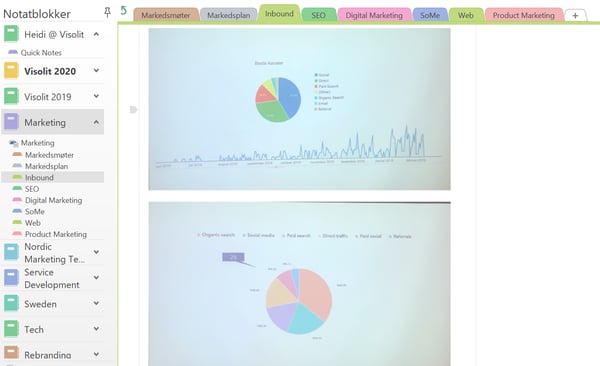
5. Deling og samarbeid med kollegaer
Enten møte eller ikke, store deler av selskapet bruker det meste av arbeidsdagen i samarbeid med andre. Dette er noe som Microsoft har tatt høyde for når de utviklet OneNote.
Med den nyeste versjonen av verktøyet er det ikke bare mulig å dele notater med kolleger, brukere kan også redigere dem samtidig. Alle endringene lagres automatisk, så ingen trenger å bekymre seg for å miste viktige notater. Oppdateringene som blir gjort vil være tilgjengelige på alle enheter når som helst og hvor som helst.
I praksis fungerer det som at de du ønsker å dele notatene med, kan se notisblokken din fra en e-post. Denne e-postmeldingen, som kan personaliseres, genereres av OneNote. I delingen bestemmer avsenderen også om kollegene skal ha skrive- eller bare lese tilgang.
Oppsummering
OneNote (som er inkludert i Microsoft 365) vil sannsynligvis løse utfordringene som mange selskaper står overfor med alle møter som holdes i løpet av en arbeidsdag. Det er enkelt å komme i gang med OneNote, og alle funksjonene i programmet baner vei for effektiv informasjonslagring og god produktivitet.